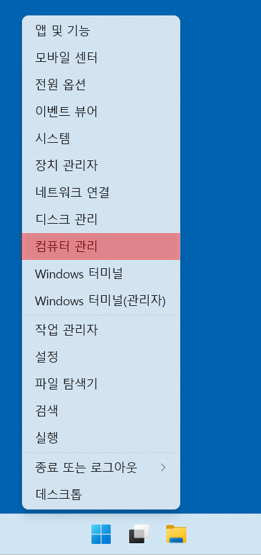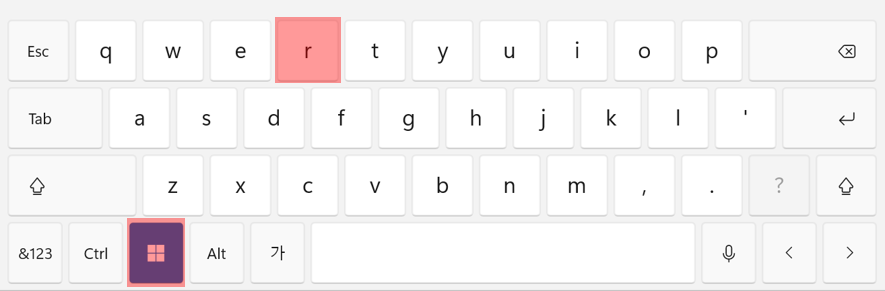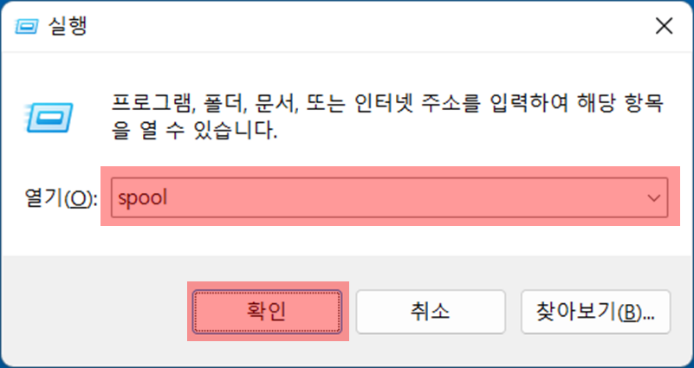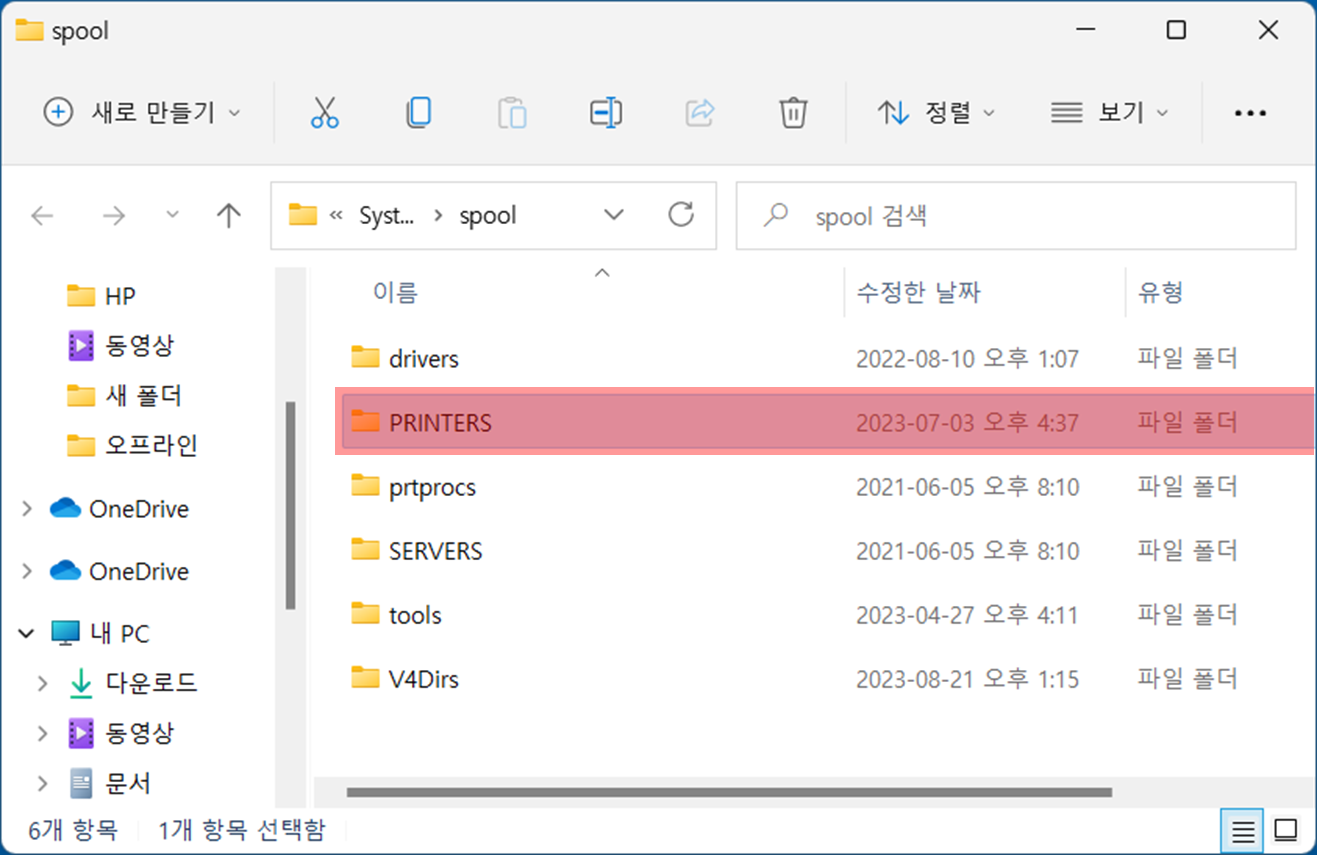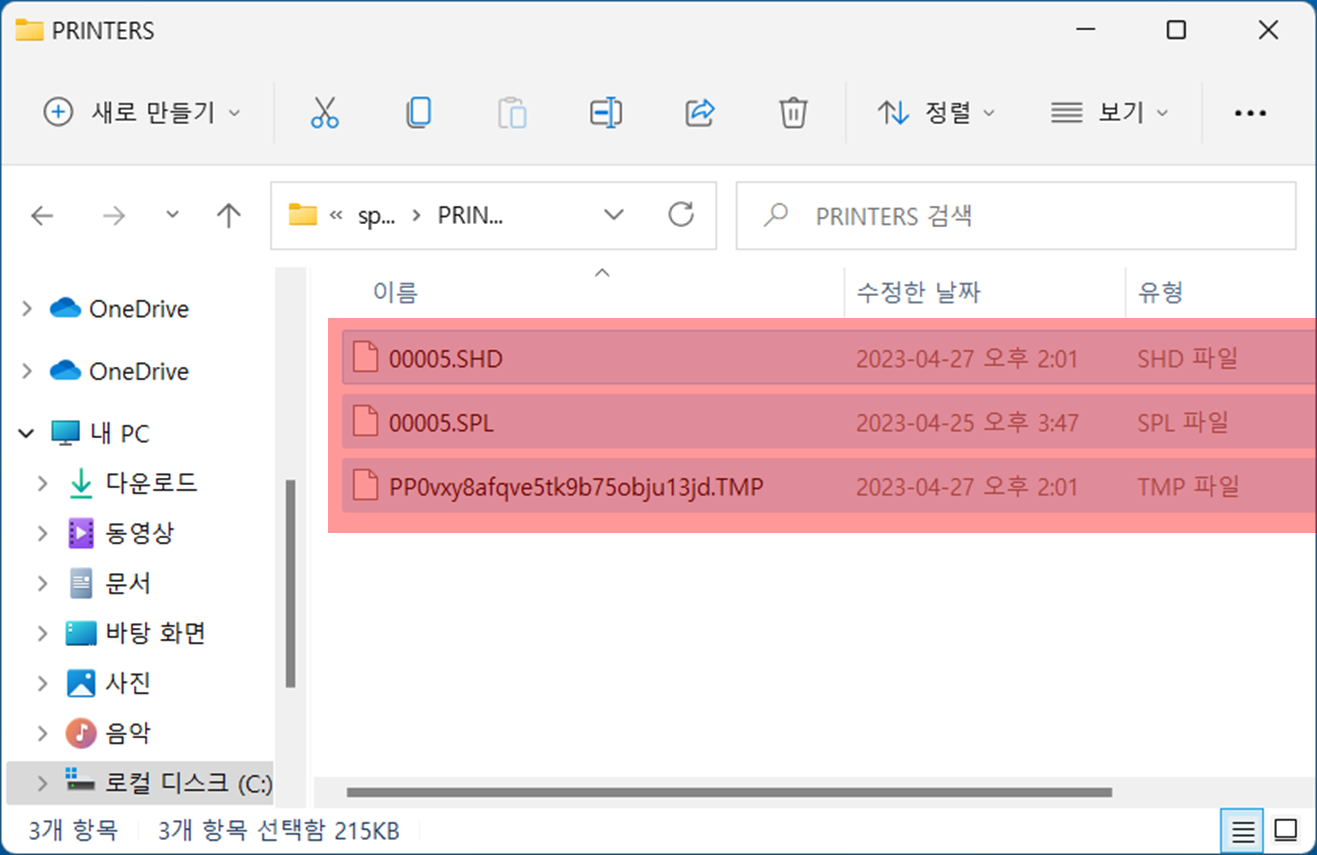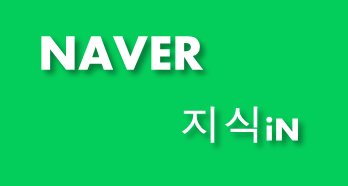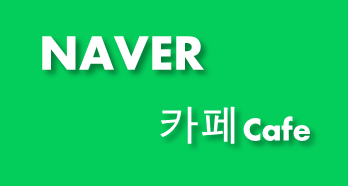Windows 11에서 HP 프린터의 소프트웨어(드라이버)를 완전히 제거하는 방법
프린터를 사용하는 과정에 오류가 발생하면, 프린터 소프트웨어(드라이버)를 완전히 제거한 다음 재 설치를 안내 받는 경우가 많습니다. 그리고 더 이상 사용하지 않는 프린터의 소프트웨어(드라이버)를 제거하여 하드디스크를 정리하고 저장 공간을 확보하는 경우도 있습니다.
프린터 소프트웨어(드라이버)를 완전히 제거하려면 다음 절차를 따릅니다.
참고: 프린터와 컴퓨터가 USB 선으로 연결되었다면, 제거를 시작하기 전에 USB 선을 미리 분리해 놓습니다.
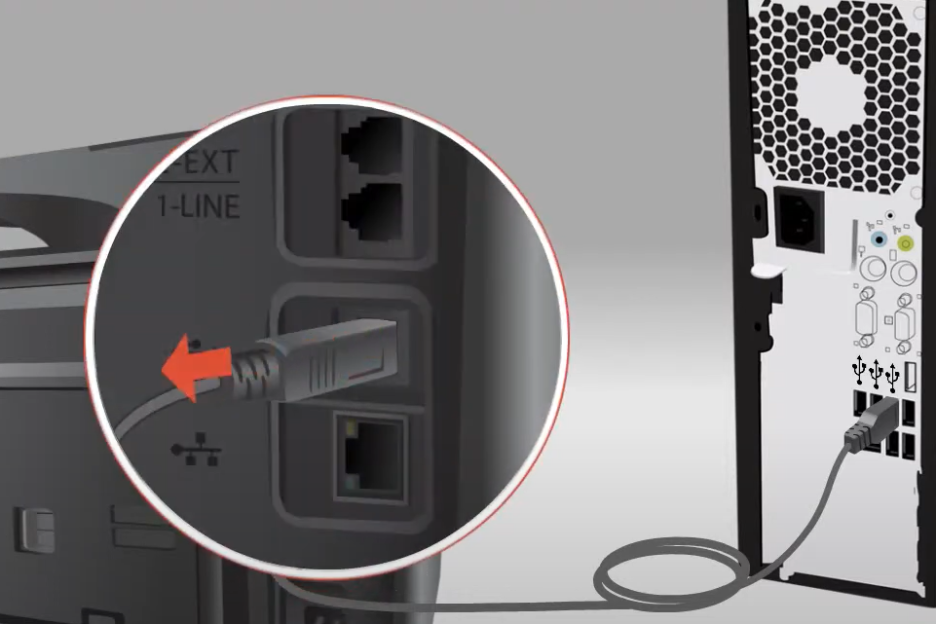
제거 방법
1. 스풀러 서비스를 종료하고, 대기열 문서를 깨끗하게 삭제합니다.
대기열 문서가 남아 있으면 프린터 소프트웨어(드라이버)가 완전히 제거되지 않을 수도 있습니다. 대기열 문서를 수동으로 삭제하는 상세한 방법은 [+]을 눌러 확인할 수 있습니다.
+대기열 문서를 수동으로 삭제하는 방법
2. 시작에서 설정을 누릅니다.
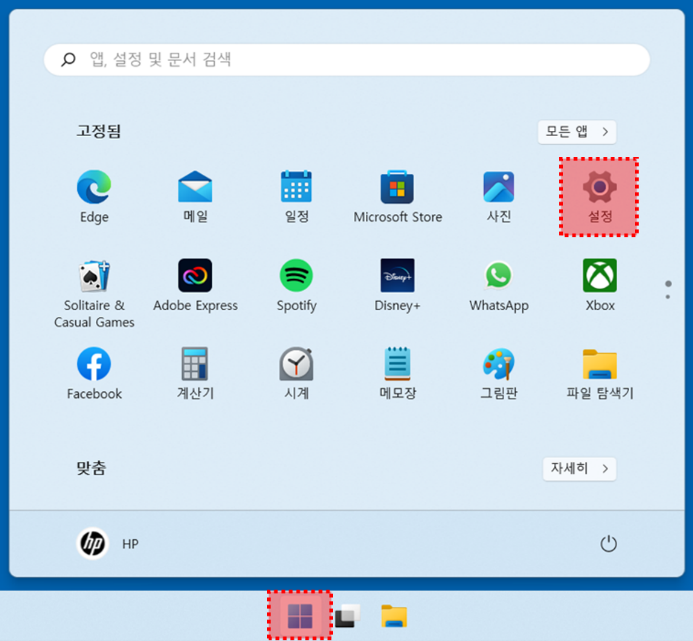
3. 앱에서 앱 및 기능을 선택합니다.
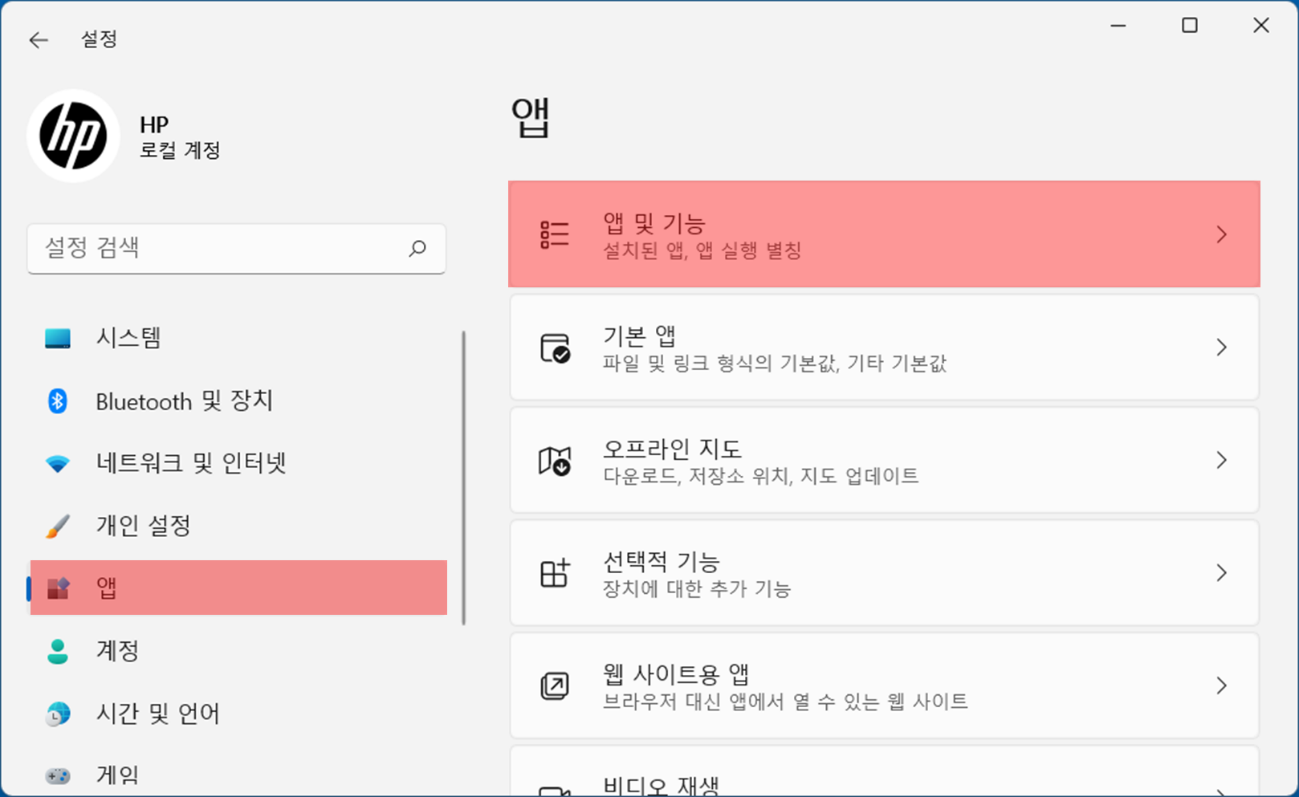
4. 제거하려는 프린터의 옵션에서 제거를 선택합니다.
소프트웨어(드라이버)가 자동으로 제거를 시작합니다. 일부 제품 또는 버전은 안내에 따라 다음 버튼을 몇번 눌러야 할 수도 있습니다.
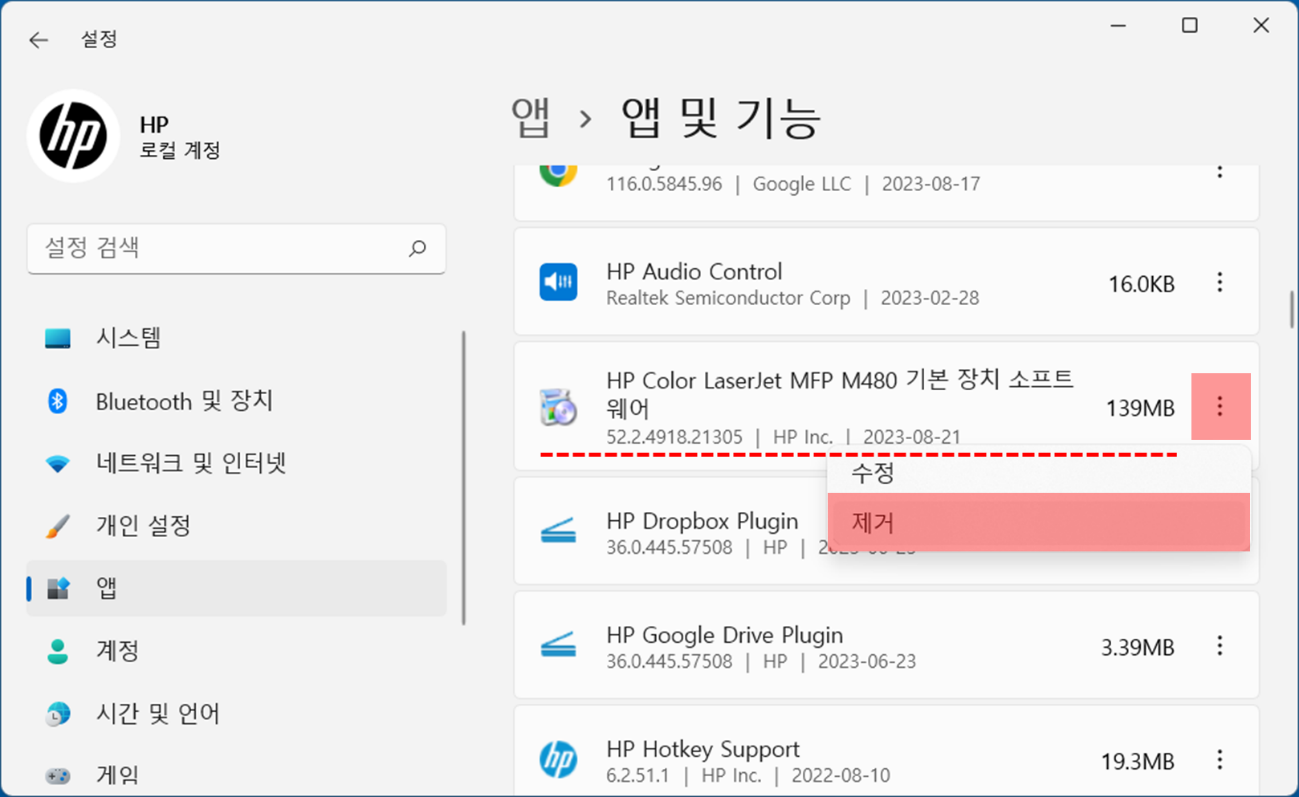
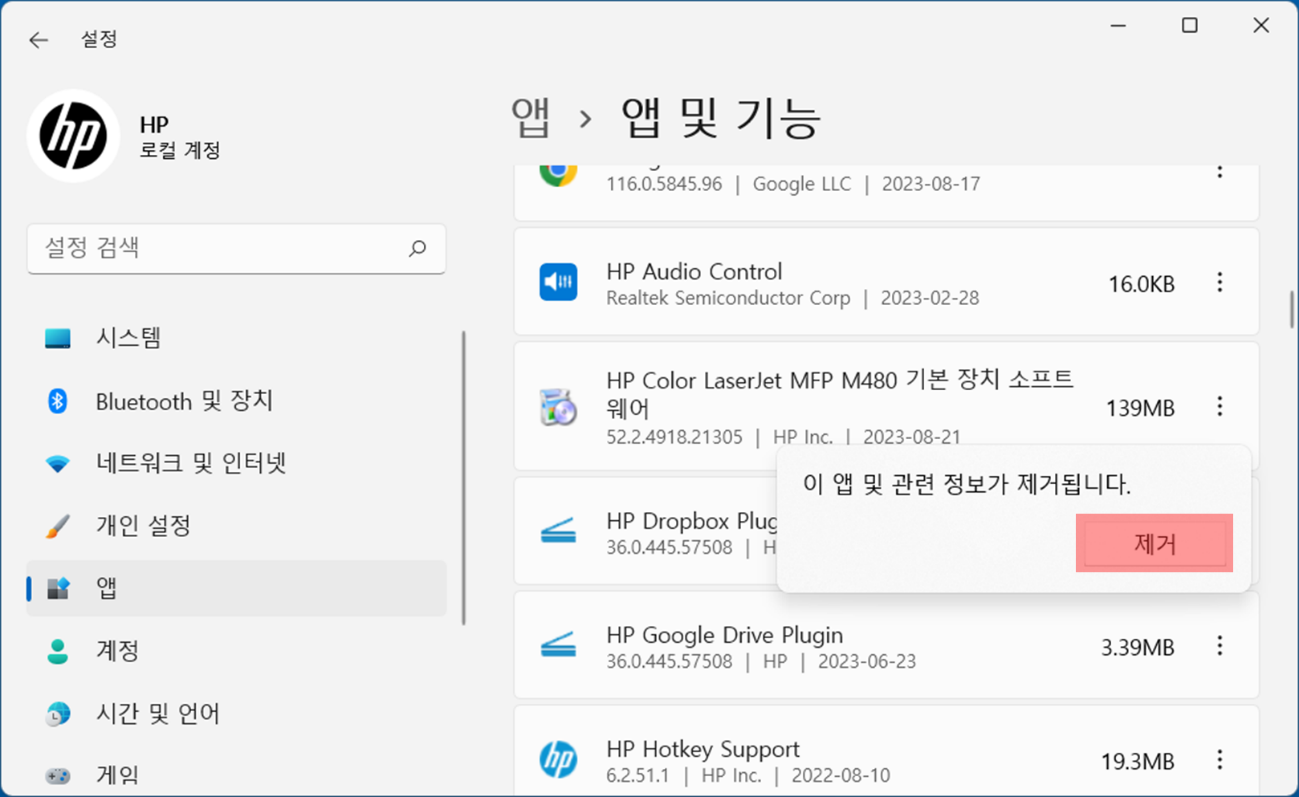
참고: 앱 및 기능 목록에서 제거하려는 프린터 소프트웨어(드라이버)가 보이지 않으면 기본 드라이버만 수동으로 설치했거나, HP Smart 앱을 통해 프린터를 사용했을 수 있습니다. 다음 작업을 이어서 진행합니다.
5. 앱 및 기능에서 HP Smart을 찾고 제거합니다.
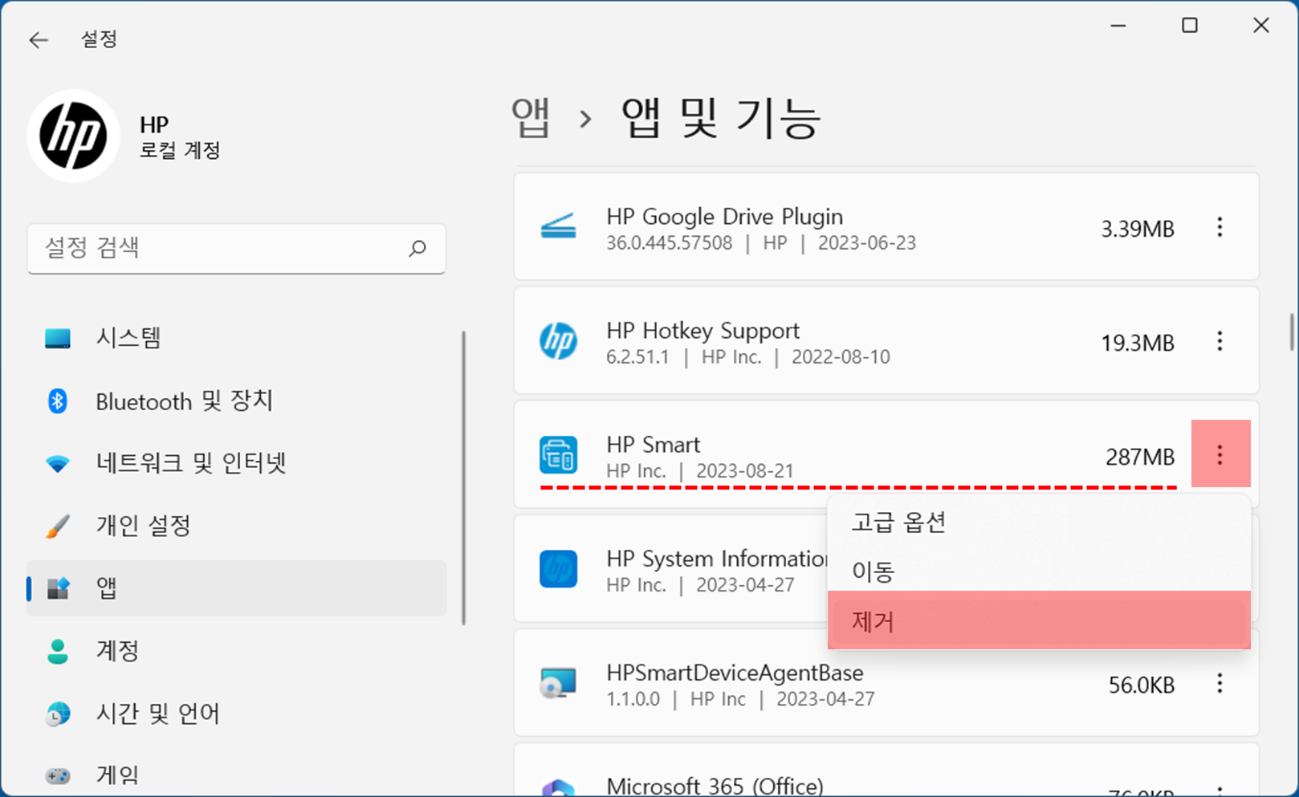
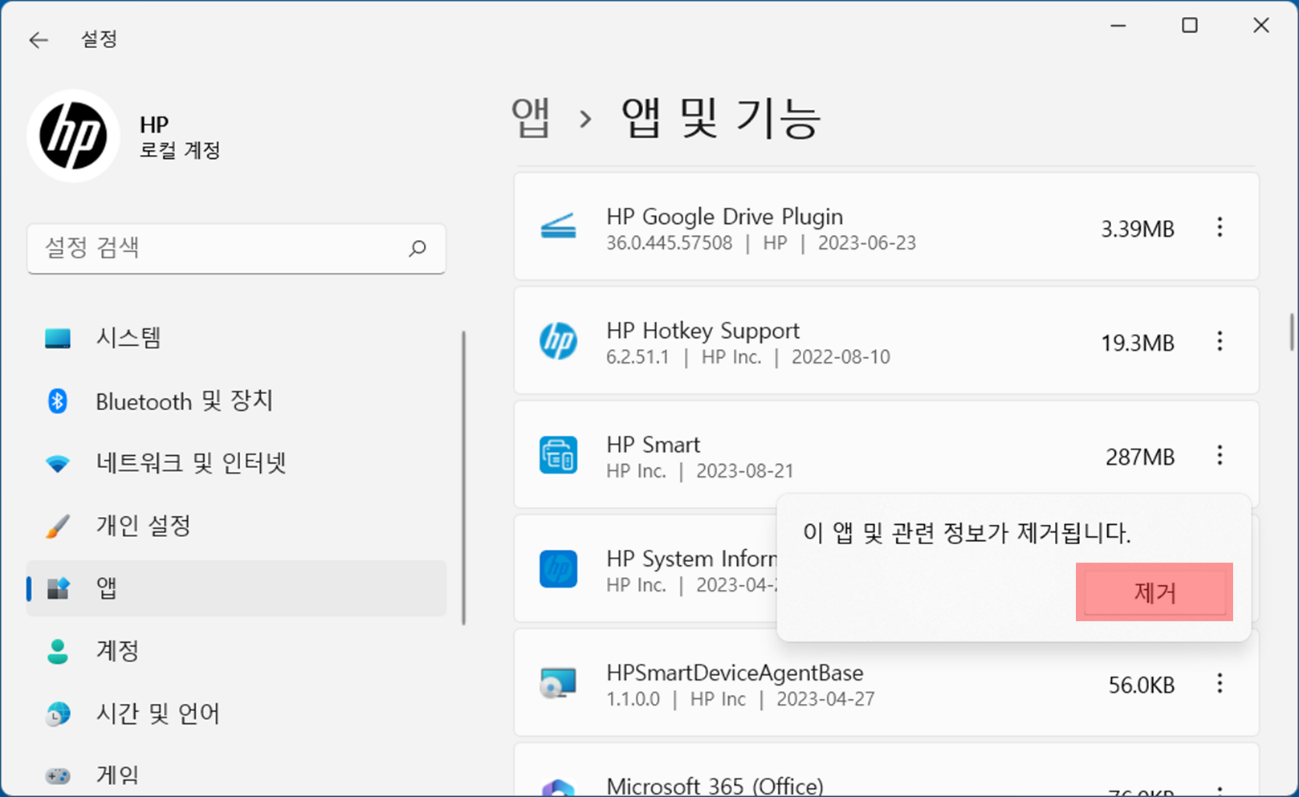
6. Bluetooth 및 장치에서 프린터 및 스캐너를 선택합니다.
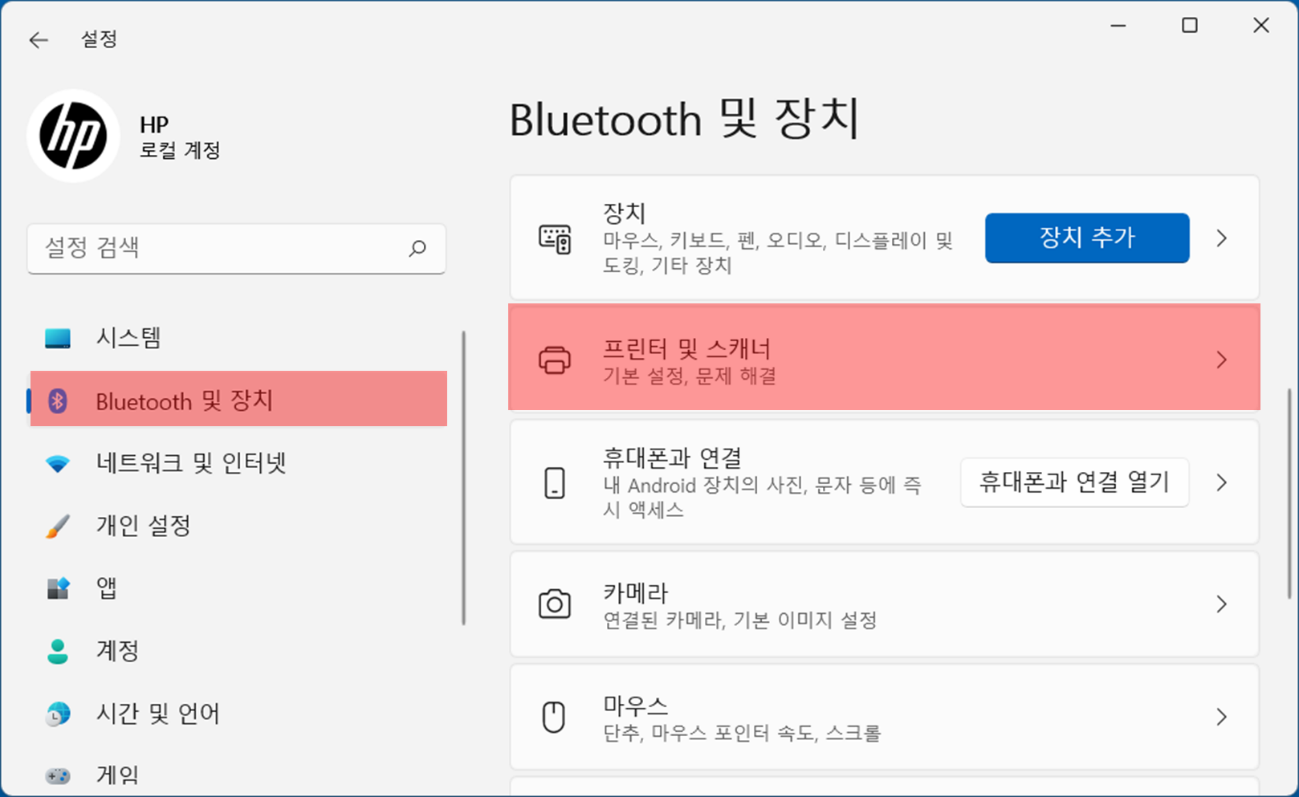
7. 제거하려는 프린터가 목록에 있다면 선택합니다.
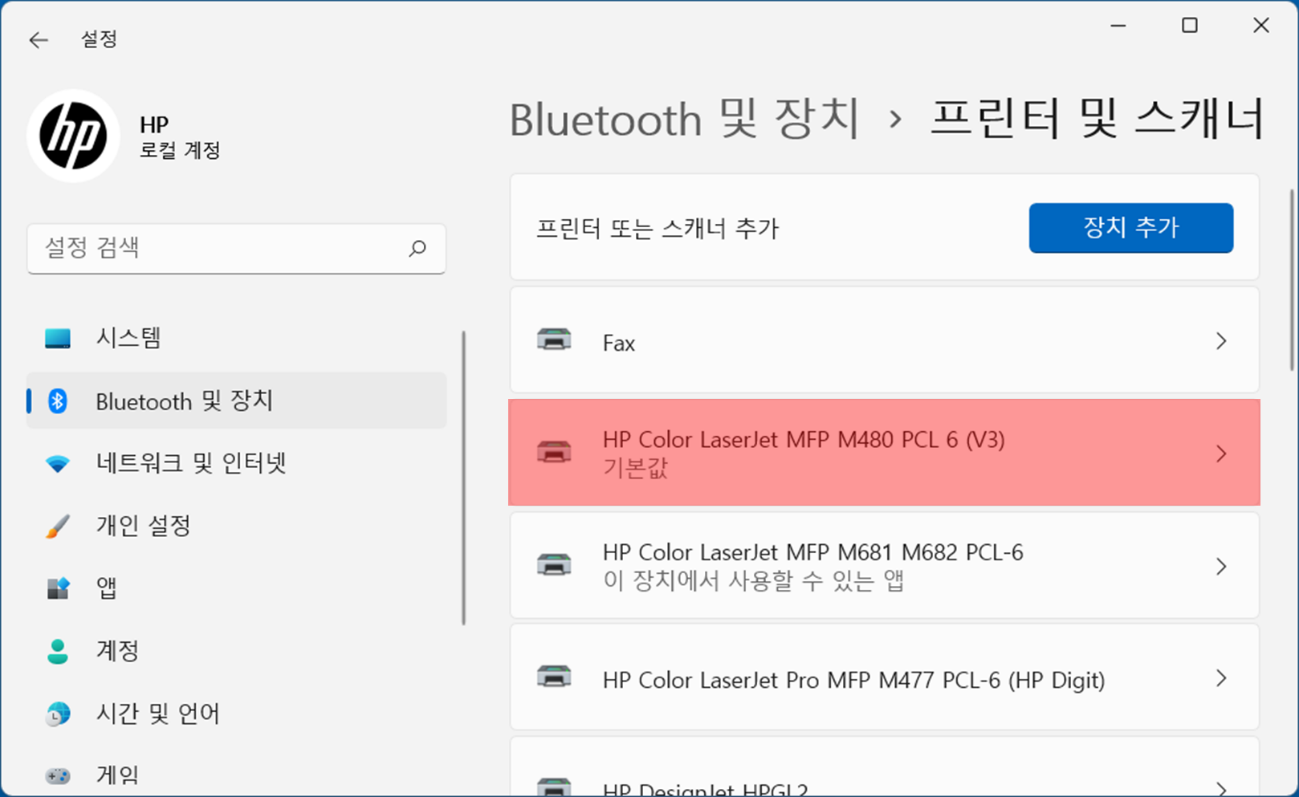
8. 오른쪽 상단에서 제거를 누릅니다.
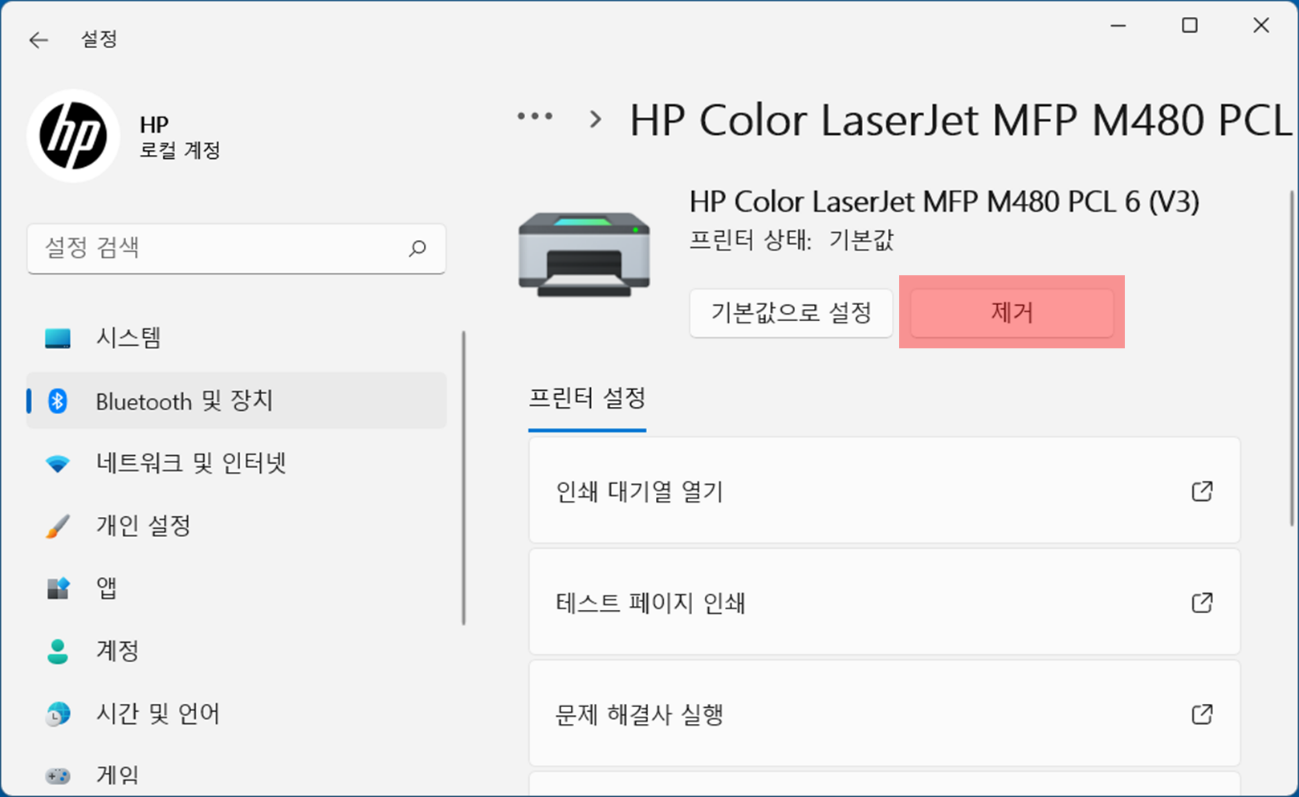
9. 이상 작업을 모두 완료하면 컴퓨터를 다시 시작합니다.
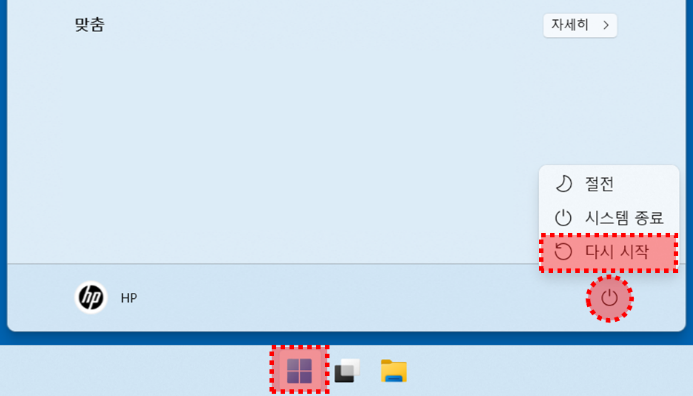
참고: 프린터 소프트웨어(드라이버)를 제거할 수 없거나, 또는 소프트웨어(드라이버)를 제거했지만 [지정된 모듈을 찾을 수 없습니다] 오류가 표시되는 경우 Microsoft 에서 제공하는 프로그램 설치 및 제거 문제 해결사를 사용하여 문제를 해결할 수 있습니다.
10. Microsoft 프로그램 설치 및 제거 문제 해결사를 다운로드합니다. 문제 해결사를 다운로드하려면 [여기]를 누르세요.

11. 다운로드한 문제 해결사를 실행하고 다음을 누릅니다.
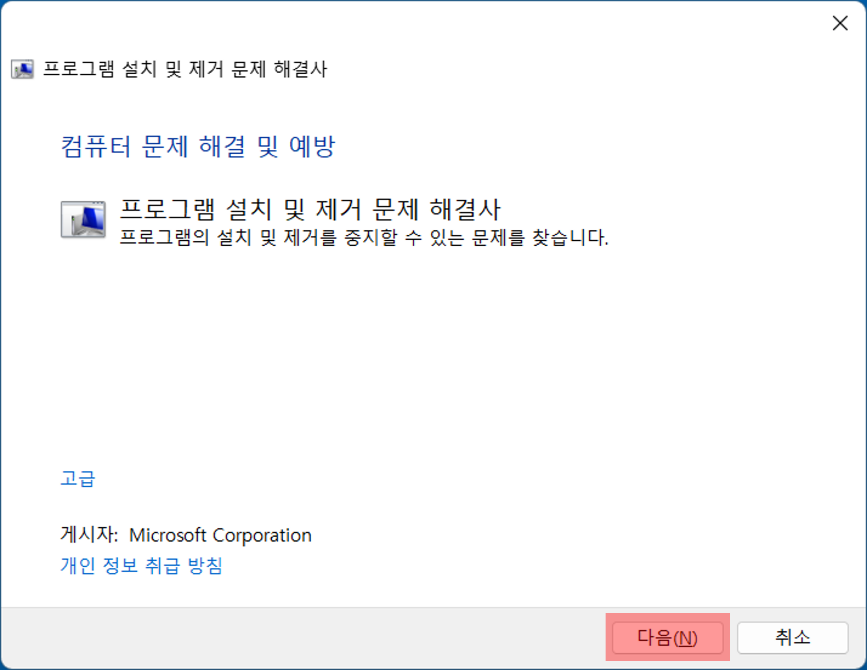
12. 문제 종류에서 제거를 선택합니다.
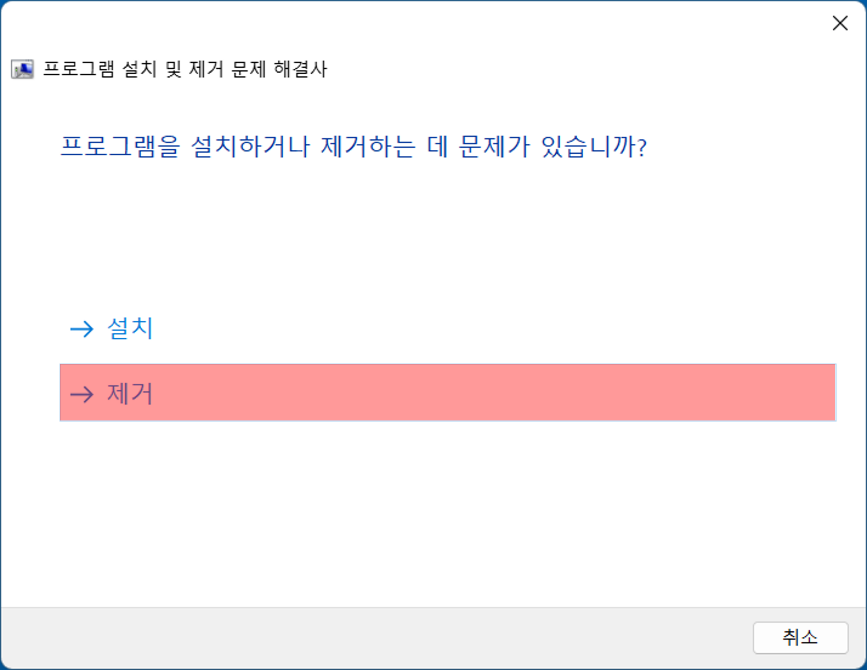
13. 목록에서 제거하려는 프린터 소프트웨어를 선택하고 다음을 누릅니다.
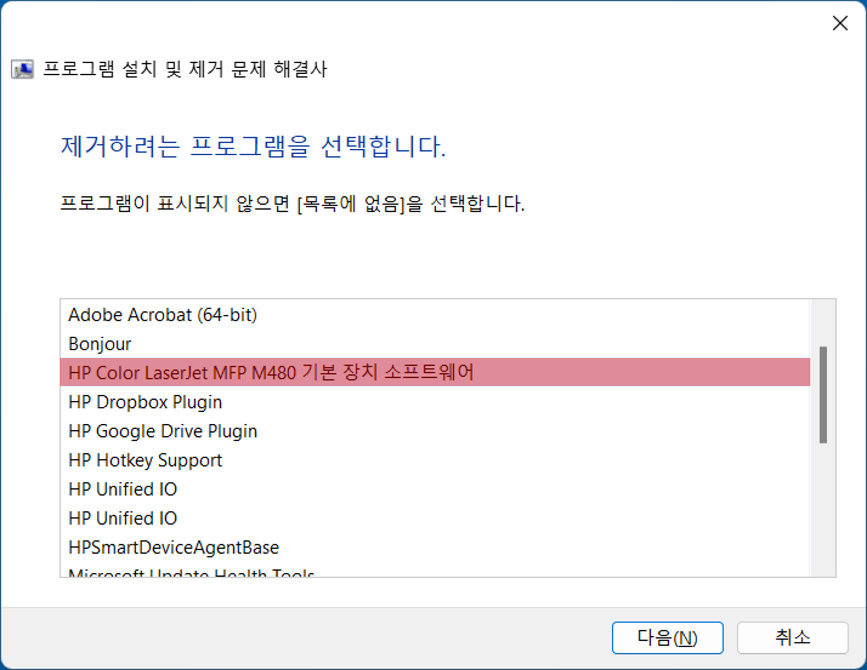
14. 선택한 프린터 소프트웨어를 제거합니다.
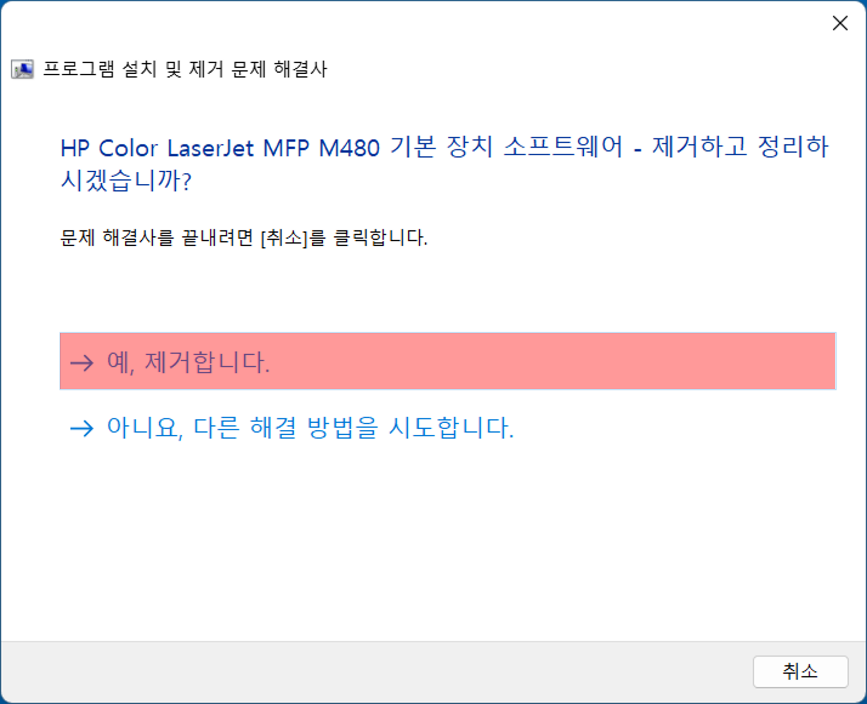
15. 문제가 해결되면 닫기를 누릅니다.

16. 이제 컴퓨터를 다시 시작합니다.
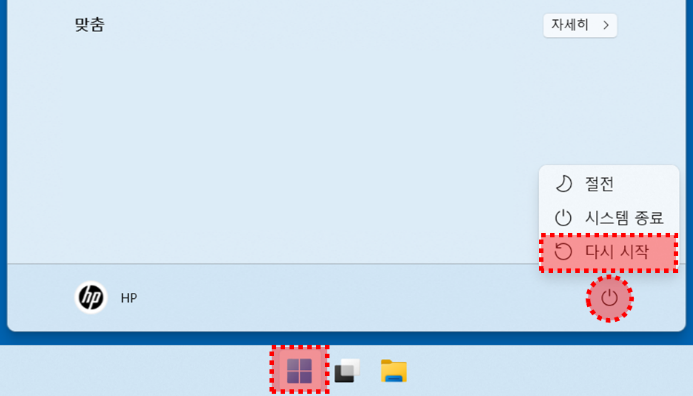
이상 내용을 통해 문제를 해결할 수 없다면 [HP 공식 카페] 와 [네이버 지식 iN]을 통해 질문을 남겨주시기 바랍니다.
만약 안내해드린 정보로 문제가 해결이 되지 않을 경우 “HP코리아” 카카오톡 친구추가 후 빠른 지원을 받으실 수 있습니다.